
چگونه برای اتصال ASUS RT-N10 برای پیکربندی

روتر Wi-Fi ASUS RT-N10
علیرغم این واقعیت که این سوال به نظر می رسد نسبتا ابتدایی است، گاهی اوقات، به مشتری می آید، لازم است با وضعیتی که او به طور مستقل کار نمی کند، به طور مستقل پیکربندی روتر Wi-Fi را به عهده دارد کاربر یک زن و شوهر از ظرافت را در نظر نگرفت.

چگونه می توان روتر ASUS RT-N10 را متصل کرد
شما پنج پورت ASUS RT-N10 را از پشت - 4 LAN و 1 WAN (اینترنت) پیدا خواهید کرد که در پس زمینه عمومی اختصاص داده شده است. این به او است و هیچ پورت دیگری برای اتصال کابل Rostelecom یا Beeline نیست. یکی از پورت های LAN سیم را با یک اتصال کارت شبکه بر روی کامپیوتر خود وصل کنید. بله، تنظیم روتر امکان پذیر است و بدون استفاده از اتصال سیمی، شما می توانید آن را حتی از تلفن انجام دهید، اما بهتر است آن را ارزش ندارد - مشکلات بیش از حد ممکن برای کاربران تازه کار، بهتر است از اتصال سیمی برای پیکربندی استفاده کنید.
همچنین، قبل از ادامه، توصیه می کنم به تنظیمات اتصال در شبکه محلی بر روی رایانه خود نگاه کنید، حتی اگر هرگز چیزی را تغییر ندهید. برای انجام این کار، لازم است اقدامات ساده زیر را انجام دهیم:
- دکمه Win + R را فشار دهید و NCPA.CPL را در پنجره «Run» وارد کنید، روی OK کلیک کنید.
- راست کلیک بر روی اتصال خود را بر روی شبکه محلی، یکی که برای برقراری ارتباط با Asus RT-N10 استفاده می شود، سپس "Properties" را فشار دهید.
- در خواص شبکه محلی در لیست "این اجزاء توسط این اتصال استفاده می شود"، پروتکل "اینترنت نسخه 4" را پیدا کنید، آن را انتخاب کنید و روی دکمه Properties کلیک کنید.
- بررسی کنید که پارامترهای اتصال به طور خودکار آدرس های IP و DNS را دریافت کرده اند. من توجه دارم که فقط برای Beeline و Rostelecom است. در برخی موارد، برای برخی از ارائه دهندگان، مقادیری که در زمینه ها ایستاده اند نباید فقط حذف شوند، بلکه برای انتقال بعدی در تنظیمات روتر نیز بنویسند.
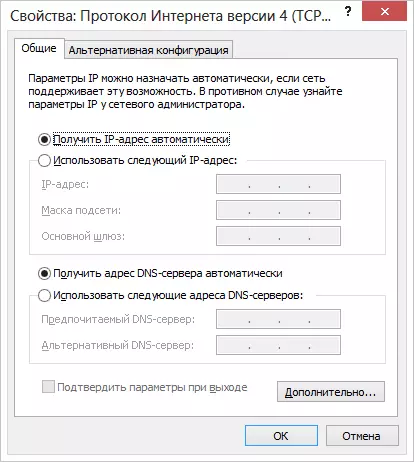
و آخرین مورد، که گاهی اوقات توسط کاربران متوقف می شود - شروع به پیکربندی روتر، اتصال بولدر خود را یا ROSTELECOM بر روی کامپیوتر خود غیر فعال کنید. به این ترتیب، اگر شما "اتصال به سرعت بالا Rostelecom" را اجرا کنید یا Beeline L2TP را متصل کنید، آنها را غیرفعال کنید و هرگز آنها را روشن نکنید (از جمله پس از مصرف ASUS RT-N10). در غیر این صورت، روتر قادر به برقراری ارتباط نیست (آن را در کامپیوتر نصب شده است) و اینترنت تنها در کامپیوتر در دسترس خواهد بود، و دستگاه های باقی مانده از طریق Wi-Fi متصل می شوند، اما "بدون دسترسی به اینترنت " این رایج ترین اشتباه و یک مشکل رایج است.
ورود به تنظیمات ASUS RT-N10 و تنظیم اتصال
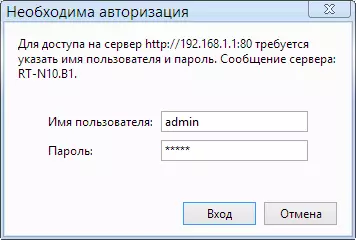
پس از همه موارد فوق انجام شد و در نظر گرفته شد، مرورگر اینترنت را اجرا کنید (در حال حاضر در حال اجرا است اگر شما آن را بخوانید - برگه جدید را باز کنید) و وارد نوار آدرس 192.168.1.1 - این یک آدرس داخلی برای دسترسی به ASUS است تنظیمات RT-N10. از شما خواسته می شود وارد ورود و رمز عبور شوید. ورود به سیستم استاندارد و رمز عبور به منظور رفتن به ASUS RT-N10 - تنظیمات admin و admin روتر در هر دو زمینه. پس از ورود صحیح، از شما خواسته می شود که رمز عبور پیش فرض را تغییر دهید، و سپس صفحه اصلی صفحه رابط وب رابط کاربری ASUS RT-N10 را مشاهده خواهید کرد، که در تصویر زیر زیر ظاهر می شود (هرچند، تصویر نمایش داده می شود قبلا روتر پیکربندی شده است)

صفحه اصلی تنظیمات روتر ASUS RT-N10
پیکربندی اتصال L2TP Beeline در Asus RT-N10
به منظور پیکربندی ASUS RT-N10 برای Beeline، این مراحل را دنبال کنید:
- در منوی تنظیمات روتر در سمت چپ، "WAN" را انتخاب کنید، پس از آن شما تمام تنظیمات اتصال لازم را مشخص می کنید (فهرست پارامترهای L2TP Belin - در تصویر و متن زیر).
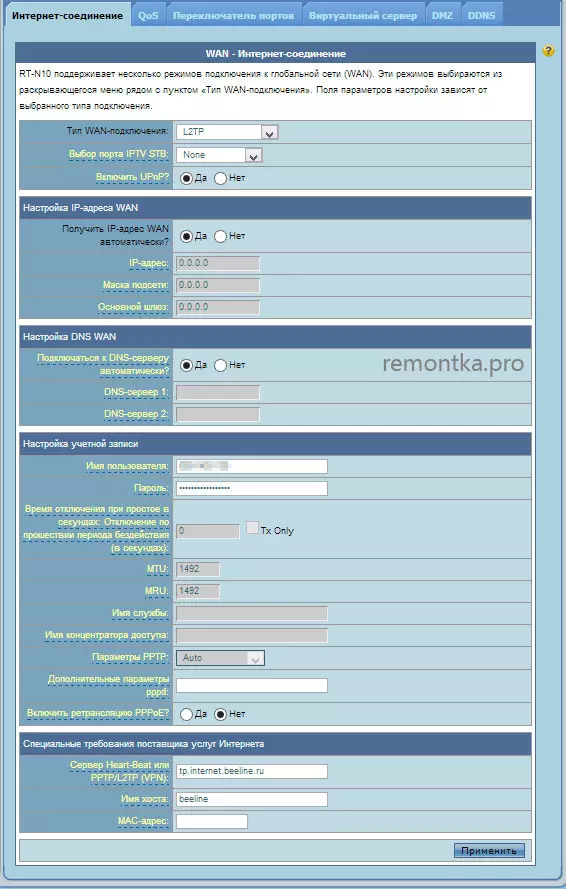
- نوع اتصال WAN: L2TP
- انتخاب IPTV: اگر از تلویزیون Beeline استفاده می کنید، پورت را انتخاب کنید. به این پورت نیاز به اتصال یک کنسول تلویزیونی دارد
- آدرس IP WAN را به صورت خودکار دریافت کنید: بله
- به طور خودکار به سرور DNS متصل شوید: بله
- نام کاربری: Beeline ورود شما برای ورود به اینترنت (و حساب شخصی)
- رمز عبور: رمز عبور Beeline شما
- Heart-Beat یا PPTP / L2TP سرور (VPN): tp.internet.beeline.ru
- نام میزبان: خالی یا beeline
پس از آن، روی «اعمال» کلیک کنید. پس از یک دوره کوتاه مدت، اگر هیچ خطایی وجود نداشته باشد، روتر Wi-Fi ASUS RT-N10 یک اتصال به اینترنت ایجاد می کند و شما می توانید سایت ها را در شبکه باز کنید. شما می توانید به پیکربندی شبکه بی سیم در این روتر بروید.
پیکربندی ROSTELECOM PPPOE به ASUS RT-N10
برای پیکربندی روتر ASUS RT-N10 برای Rostelecom، این مراحل را دنبال کنید:
- از منوی سمت چپ، روی مورد "WAN" کلیک کنید، پس از آن صفحه باز می شود، تنظیمات اتصال RostElecom را به صورت زیر پر می کند:
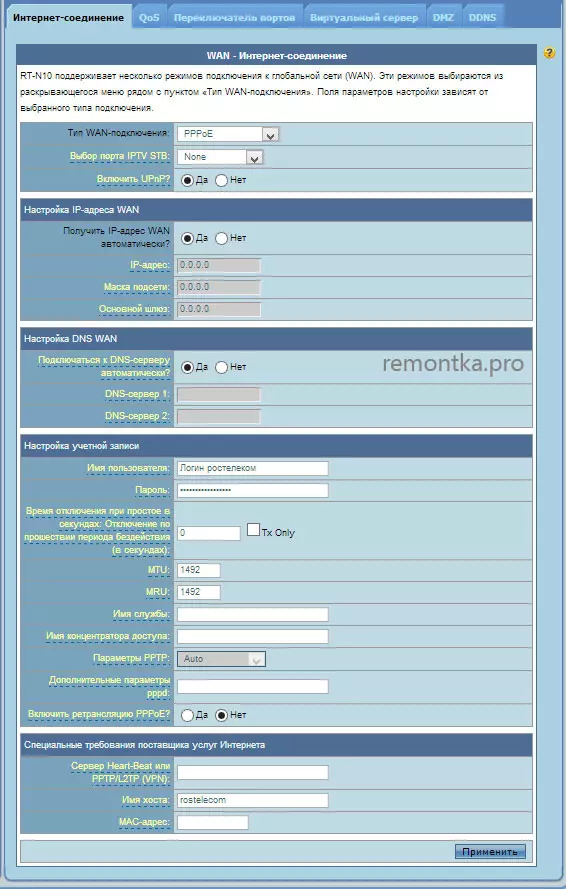
- نوع اتصال WAN: PPPOE
- انتخاب پورت IPTV: پورت را مشخص کنید اگر شما نیاز به پیکربندی تلویزیون IPTV ROSTELECOM دارید. اتصال به این پورت در کنسول تلویزیون زیر
- یک آدرس IP به صورت خودکار دریافت کنید: بله
- به طور خودکار به سرور DNS متصل شوید: بله
- نام کاربری: ورود به سیستم شما ROSTELECOM
- رمز عبور: رمز عبور خود را Rostelecom
- پارامترهای باقی مانده را می توان بدون تغییر باقی مانده است. روی «اعمال» کلیک کنید. اگر تنظیمات به علت "نام میزبان" خالی ذخیره نشود، Rostelecom را وارد کنید.
در این تنظیم اتصال Rostelecom تکمیل شد. روتر یک اتصال به اینترنت برقرار خواهد کرد، اما شما فقط می توانید تنظیمات شبکه Wi-Fi بی سیم را پیکربندی کنید.
راه اندازی Wi-Fi بر روی روتر ASUS RT-N10

پیکربندی تنظیمات شبکه Wi-Fi بی سیم در ASUS RT-N10
به منظور پیکربندی شبکه بی سیم در این روتر، "شبکه بی سیم" را به سمت چپ در منوی تنظیمات ASUS RT-N10 انتخاب کنید، پس از آن شما تنظیمات لازم را انجام می دهید، مقادیر آن در زیر توضیح داده شده است.
- SSID: این نام شبکه بی سیم است، یعنی نامی که می بینید زمانی که به Wi-Fi از تلفن، لپ تاپ یا سایر دستگاه های بی سیم متصل می شوید. این اجازه می دهد تا شما را به تمایز شبکه خود را از دیگران در خانه خود را. توصیه می شود از لاتین و اعداد استفاده کنید.
- روش احراز هویت: توصیه می شود ارزش WPA2-Personal را به عنوان گزینه امن برای استفاده از خانه تنظیم کنید.
- پیش نمایش WPA: در اینجا شما می توانید رمز عبور Wi-Fi را قرار دهید. این باید شامل حداقل هشت کاراکتر لاتین و / یا اعداد باشد.
- تغییرات شبکه Wi-Fi باقیمانده باقی مانده نباید بدون نیاز به آن تغییر کند.
پس از مشخص کردن تمام پارامترها، روی «اعمال» کلیک کنید و منتظر تنظیمات و فعال شدن باشید.
در این زمینه، تنظیم ASUS RT-N10 کامل است و شما می توانید از طریق Wi-Fi متصل شوید و از اینترنت از طریق هر دستگاهی که از آن پشتیبانی می کند استفاده کنید.
